Le type de données Alpha est utilisé dans les fichiers bitmap 32 bits ; il permet d'appliquer une transparence aux pixels de l'image.
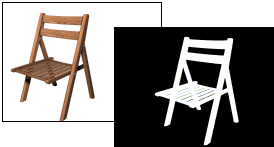
Canal alpha affiché en noir, sur la droite
Un fichier 24 bits true color contient trois canaux d'informations de couleur : rouge, vert et bleu (ou RVB). Chaque canal a une intensité ou une valeur spécifique pour chaque pixel. L'intensité de chaque canal détermine la couleur du pixel de l'image.
Si vous en ajoutez un quatrième, un canal alpha, le fichier peut spécifier la transparence ou l'opacité de chaque pixel. Une valeur alpha de 0 est transparente, une valeur alpha de 255 est opaque et les valeurs intermédiaires sont semi-transparentes. La transparence est importante pour les opérations de composition, telles que celles du Banc de montage, où plusieurs images sont mélangées en couches.
Un canal alpha est particulièrement utile pour les pixels partiellement transparents autour de l'arête crénelée d'un objet dans une image rendue. Ces pixels sont utilisés pour la composition. Une image telle que celle affichée ci-dessus peut être composée de manière régulière sur un fond différent si un canal alpha est créé et enregistré avec l'image.
Chaque canal d'un fichier bitmap true color est défini par 8 bits, ce qui donne 256 niveaux d'intensité. Ainsi, un fichier RVB est un fichier 24 bits avec 256 niveaux de rouge, de vert et de bleu. Un fichier RVBA (rouge, vert, bleu, alpha) est un fichier 32 bits, dont les 8 bits alpha supplémentaires fournissent 256 niveaux de transparence.
3ds Max crée le canal alpha automatiquement lors du rendu. Tous les pixels d'arrière-plan dans le rendu de l'image sont totalement transparents, et le canal alpha représente aussi toute autre transparence que vous créez via des matériaux et des maps. Cela est visible dans la fenêtre Image rendu en cliquant sur le bouton Afficher canal alpha de la barre d'outils: dans l'affichage qui apparaît, les pixels noirs sont totalement transparents, les pixels blancs sont opaques et les pixels gris montrent des degrés de transparence. Pour revenir à l'affichage habituel, cliquez de nouveau sur Afficher canal alpha.
Pour générer une image rendue de type alpha, enregistrez-la dans un format compatible alpha tel que TIFF ou Targa. Avec Targa, les paramètres par défaut incluent l'enregistrement alpha ; avec TIFF, assurez-vous d'activer l'option Stocker canal alpha.